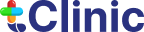Phần mềm phòng khám Nội tổng hợp tClinic là phiên bản chuyên biệt được thiết kế riêng cho mô hình khám Nội – từ các phòng khám tư nhân quy mô nhỏ đến chuỗi hệ thống lớn. Giải pháp này giúp tối ưu toàn diện quy trình tiếp nhận, khám – kê đơn – lưu trữ hồ sơ bệnh án, đồng thời hỗ trợ bác sĩ và nhân viên hành chính thao tác dễ dàng, chính xác.
Bài viết sau sẽ hướng dẫn sử dụng phần mềm phòng khám Nội tổng hợp tClinic từ A đến Z – phù hợp Cho bác sĩ, lễ tân, kế toán và dược sĩ.
Các bước chuẩn bị trước khi sử dụng phần mềm phòng khám nội tổng hợp
Để quá trình triển khai phần mềm phòng khám nội tổng hợp diễn ra suôn sẻ, việc chuẩn bị dữ liệu, phân quyền và cấu hình thiết bị cần được thực hiện kỹ lưỡng.
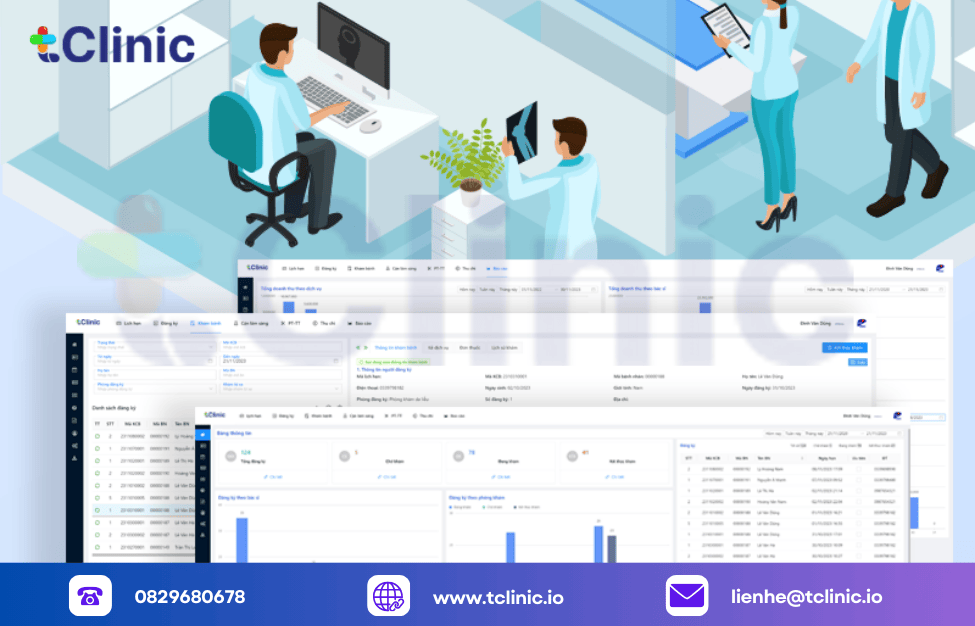
Chuẩn hóa dữ liệu danh mục
Trước khi đưa phần mềm vào sử dụng, phòng khám nên rà soát và chuẩn hóa toàn bộ dữ liệu liên quan đến thuốc, bệnh danh, dịch vụ khám chữa bệnh. Việc này giúp đảm bảo thông tin thống nhất, dễ tra cứu, hạn chế lỗi khi kê toa hoặc báo cáo. Ví dụ, các tên thuốc cần được ghi đúng chuẩn và phân loại theo nhóm điều trị như: tim mạch, tiểu đường, hô hấp…
Phân quyền tài khoản theo vai trò
Phần mềm tClinic hỗ trợ tạo nhiều loại tài khoản khác nhau, tùy theo chức năng của từng nhân sự. Quản trị viên có quyền cấu hình hệ thống, bác sĩ thực hiện khám và kê toa, nhân viên tiếp đón tạo hồ sơ bệnh nhân, dược sĩ theo dõi kho thuốc. Việc phân quyền rõ ràng giúp bảo mật thông tin và tăng hiệu quả phối hợp giữa các bộ phận.
Cấu hình thiết bị phần cứng
Để sử dụng phần mềm hiệu quả, các thiết bị như máy tính, máy in, mạng internet cần được kiểm tra kỹ. Phòng khám nên đảm bảo mỗi bác sĩ có máy tính riêng, hệ thống máy in toa thuốc và hóa đơn hoạt động ổn định. Đặc biệt, mạng phải đủ mạnh để duy trì kết nối dữ liệu liên tục trong giờ cao điểm.
Đăng nhập và làm quen với giao diện phần mềm phòng khám nội tổng hợp
Sau khi hoàn tất các bước chuẩn bị như phân quyền tài khoản và cấu hình thiết bị, người dùng sẽ bắt đầu sử dụng phần mềm từ bước đăng nhập.
Việc làm quen với giao diện ngay từ đầu sẽ giúp quá trình thao tác trở nên dễ dàng và thuận tiện hơn. Dưới đây là hướng dẫn từng bước để bạn nắm rõ cách đăng nhập và sử dụng giao diện phần mềm phòng khám nội tổng hợp tClinic hiệu quả.
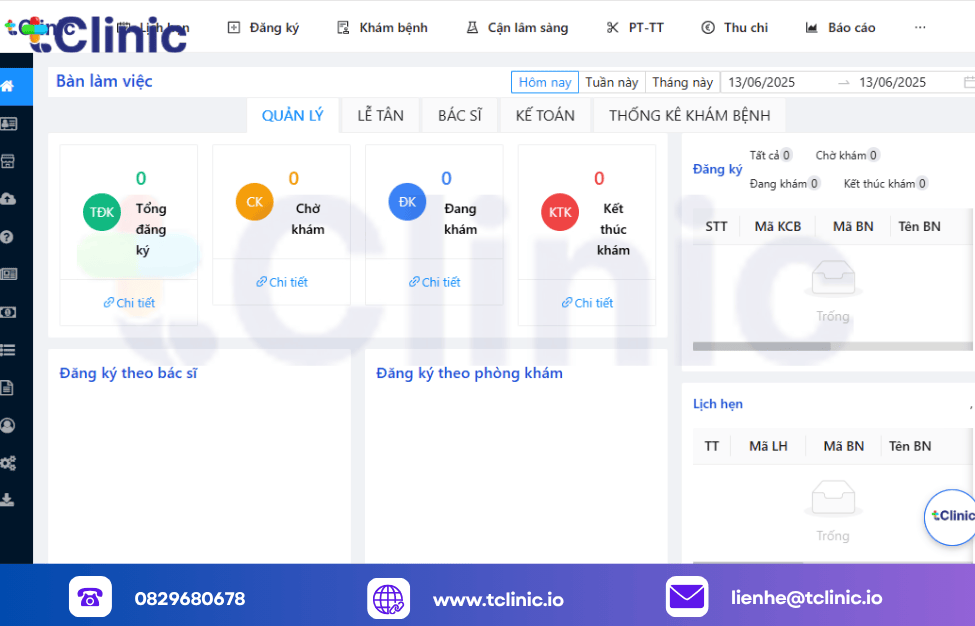
Hướng dẫn đăng nhập hệ thống
Người dùng sử dụng tên đăng nhập và mật khẩu được cung cấp bởi quản trị viên. Sau lần đầu đăng nhập, hệ thống sẽ yêu cầu đổi mật khẩu để đảm bảo an toàn dữ liệu.
Giới thiệu bố cục giao diện chính
Giao diện tClinic được thiết kế trực quan, chia theo từng chức năng: Tiếp đón – Khám bệnh – Kê toa – Kho thuốc – Báo cáo – Cài đặt. Mỗi phân hệ được phân biệt bằng màu sắc và biểu tượng riêng giúp người dùng dễ nhận biết và thao tác nhanh.
Cá nhân hóa hiển thị
Phần mềm cho phép người dùng tùy chỉnh kích cỡ chữ, thay đổi ngôn ngữ hiển thị hoặc bật chế độ tương phản cao để phù hợp với bác sĩ lớn tuổi hoặc người cần hỗ trợ thị lực.
Tiếp đón bệnh nhân và quản lý lịch hẹn
Tiếp đón và quản lý lịch hẹn hiệu quả giúp phòng khám vận hành trơn tru, giảm ùn tắc giờ cao điểm và nâng cao trải nghiệm bệnh nhân.

Tạo lịch hẹn nhanh chóng
Nhân viên có thể tạo lịch hẹn cho bệnh nhân mới hoặc tái khám chỉ với vài thao tác. Lịch có thể phân theo bác sĩ, khung giờ, phòng khám và được đồng bộ với hệ thống quản lý lịch tổng.
Nhắc lịch hẹn tự động
Hệ thống tích hợp chức năng gửi nhắc lịch tái khám qua SMS hoặc ứng dụng di động, giúp giảm tình trạng bệnh nhân quên lịch hẹn, tăng tỷ lệ tái khám đúng hạn.
Phân luồng tiếp đón
Phòng khám có thể thiết lập quy trình ưu tiên theo lịch hẹn, loại bệnh hoặc cấp độ khẩn cấp, giúp giảm thời gian chờ đợi và tối ưu hiệu suất khám chữa bệnh.
Thao tác khám bệnh và lập bệnh án điện tử
Quy trình khám bệnh trên phần mềm được thiết kế liền mạch, hỗ trợ bác sĩ tra cứu nhanh hồ sơ và lập bệnh án điện tử chính xác, đầy đủ thông tin.
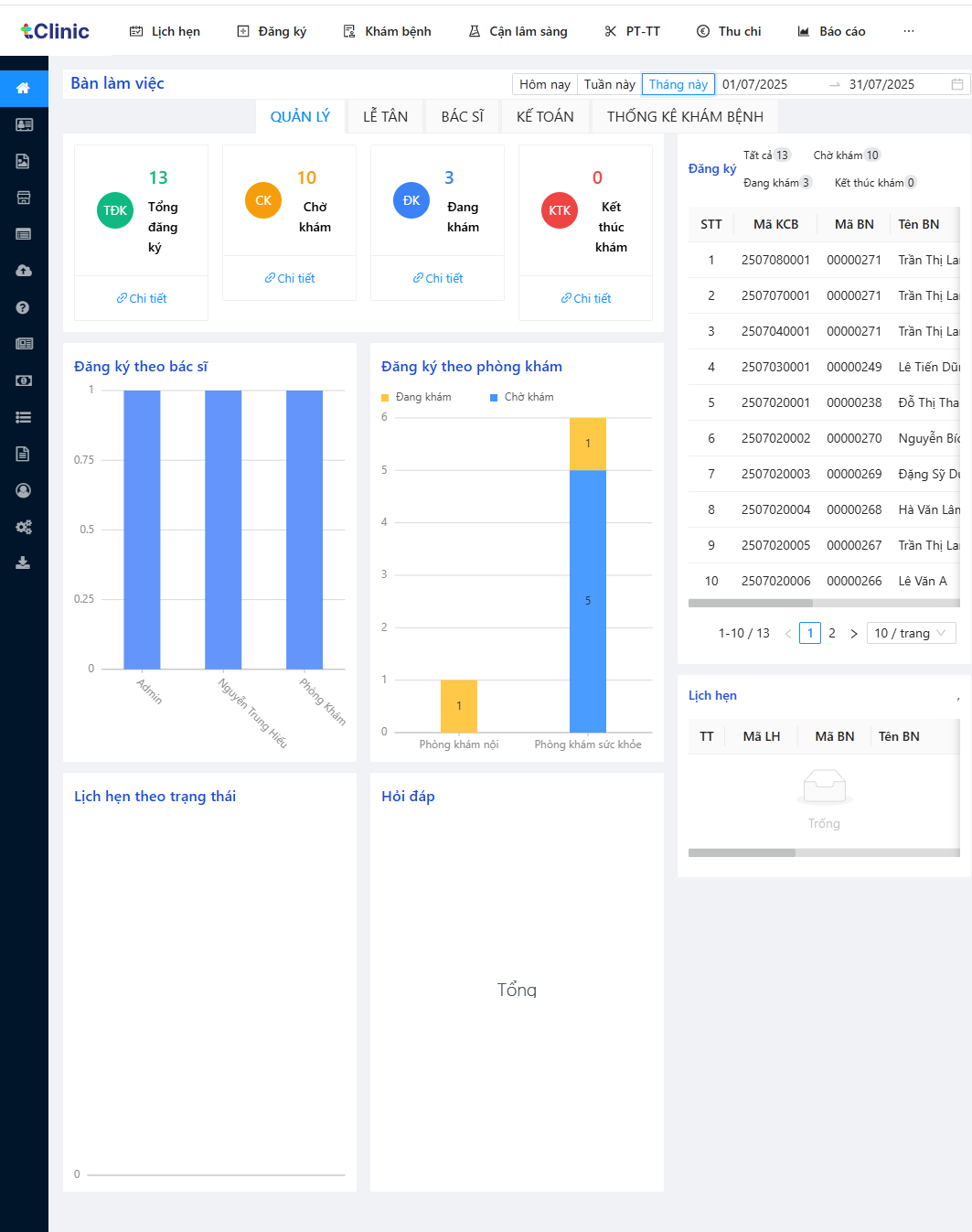
Tìm kiếm hồ sơ bệnh nhân cũ
Thông tin lịch sử điều trị được lưu trữ đầy đủ, giúp bác sĩ nhanh chóng tra cứu các lần khám trước, kết quả xét nghiệm hoặc đơn thuốc đã dùng.
Nhập dữ liệu khám mới
Trong lần khám mới, bác sĩ có thể ghi lại triệu chứng, chẩn đoán ICD-10, chỉ định điều trị, xét nghiệm cần làm, và ghi chú riêng. Đặc biệt, các bệnh mãn tính như tiểu đường, tăng huyết áp có thể theo dõi theo biểu đồ diễn biến.
Cập nhật bệnh án theo thời gian
Toàn bộ thông tin sẽ được lưu trữ trên đám mây, có thể chỉnh sửa và bổ sung theo từng lần khám để đảm bảo tính liên tục trong điều trị.
Kê đơn điện tử và in đơn thuốc
Chức năng kê đơn điện tử giúp bác sĩ ra toa nhanh, chính xác và an toàn hơn nhờ hệ thống hỗ trợ kiểm tra liều lượng, tương tác thuốc và in đơn ngay sau khi hoàn tất
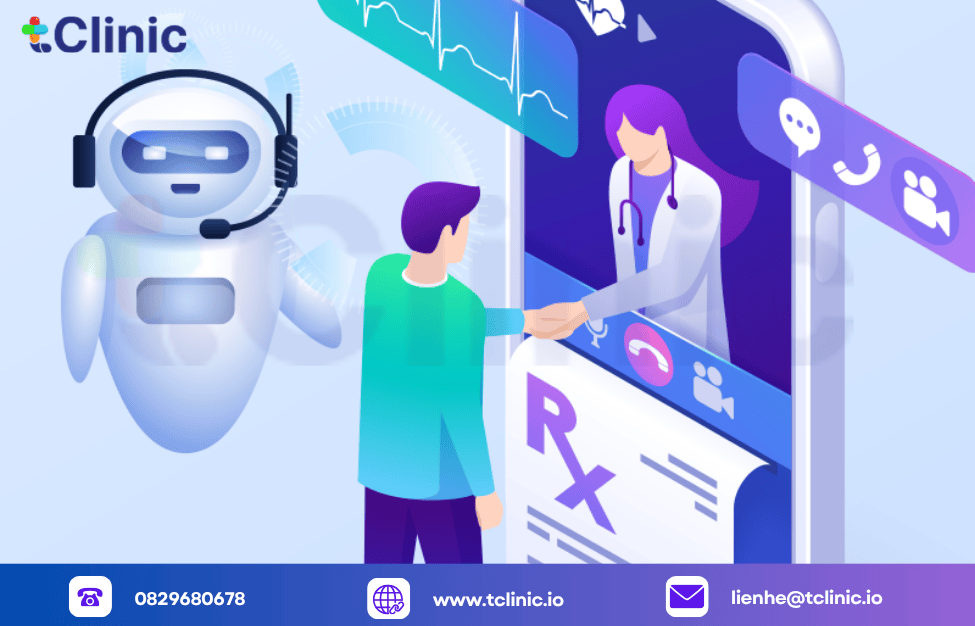
Kê đơn an toàn, chính xác
Khi bác sĩ chọn thuốc, hệ thống sẽ tự động tính liều theo độ tuổi, trọng lượng nếu cần, đồng thời cảnh báo nếu có tương tác giữa các thuốc trong đơn.
In đơn thuốc và chia sẻ
Đơn thuốc có thể in trực tiếp, xuất PDF hoặc gửi qua email/SMS. Đặc biệt, đơn thuốc có mã QR để quét tra cứu tiện lợi cho bệnh nhân.
Quản lý kho thuốc và xuất – nhập – tồn
Hệ thống giúp kiểm soát tồn kho chặt chẽ, tự động trừ thuốc khi kê toa và theo dõi lô, hạn sử dụng chính xác theo chuẩn dược.
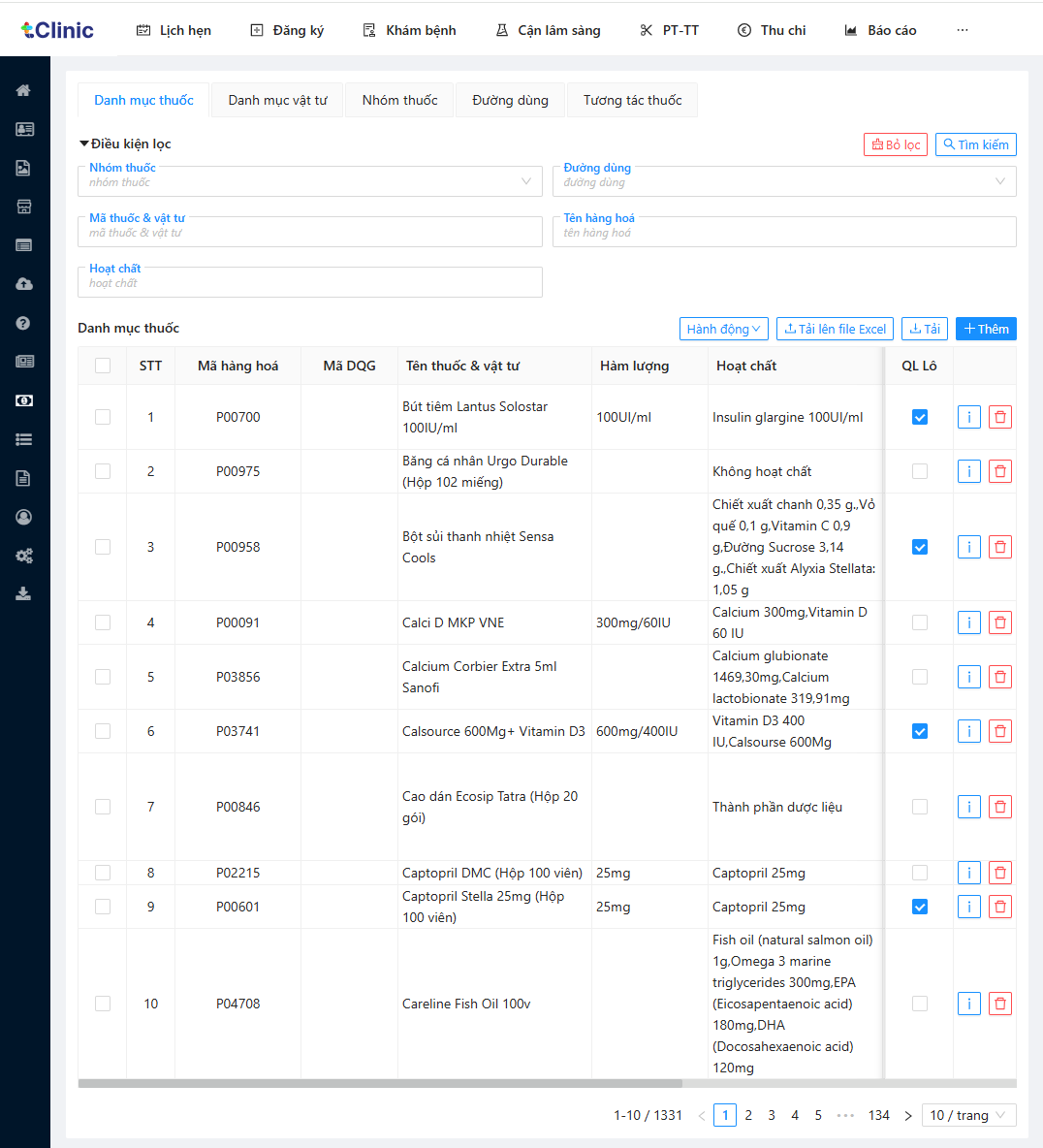
Tự động trừ kho
Mỗi lần bác sĩ kê đơn, hệ thống sẽ trừ kho tương ứng. Giảm thiểu thất thoát và sai sót trong khâu xuất thuốc.
Theo dõi lô thuốc và hạn sử dụng
Quản lý theo từng lô nhập, số lượng, hạn dùng, giúp dễ dàng kiểm tra trong các đợt thanh tra dược.
Tạo hóa đơn và thanh toán
Phần mềm hỗ trợ thiết lập bảng giá linh hoạt, tự động tạo hóa đơn, theo dõi công nợ và thanh toán bảo hiểm y tế nhanh chóng

Thiết lập bảng giá
Dễ dàng cài đặt giá khám, giá dịch vụ theo nhóm, áp dụng chính sách chiết khấu, miễn giảm tùy đối tượng.
Xuất hóa đơn, theo dõi công nợ
Tạo hóa đơn tự động, in biên lai, quản lý công nợ khách hàng, theo dõi thanh toán bảo hiểm y tế nếu có.
Quản lý báo cáo chuyên môn và tài chính
Các báo cáo chuyên môn và tài chính được tổng hợp rõ ràng, hỗ trợ lãnh đạo phòng khám nắm bắt hiệu suất và ra quyết định kịp thời.

Báo cáo chuyên môn
Hiển thị số lượt khám, số đơn thuốc theo bác sĩ, tỉ lệ tái khám, phân loại bệnh.
Báo cáo tài chính
Theo dõi doanh thu từng ngày, tháng, quý; thống kê chi phí, công nợ, số lượng thuốc sử dụng và tồn kho.
Tùy chỉnh và hỗ trợ người dùng
Phần mềm cho phép tùy chỉnh linh hoạt theo nhu cầu phòng khám và cung cấp hệ thống hỗ trợ kỹ thuật 24/7 chuyên nghiệp, hiệu quả.

Cài đặt cơ bản
Cho phép thay đổi mật khẩu, cập nhật logo phòng khám, chỉnh sửa thông tin liên hệ hiển thị trên toa thuốc và hóa đơn.
Truy cập tài liệu hướng dẫn và hỗ trợ kỹ thuật
Phòng khám có thể truy cập thư viện video, tài liệu hướng dẫn chi tiết hoặc nhận hỗ trợ trực tuyến 1:1 từ đội ngũ kỹ thuật của tClinic. Đặc biệt, hệ thống hỗ trợ khách hàng hoạt động 24/7, sẵn sàng giải đáp mọi thắc mắc và xử lý sự cố kịp thời trong quá trình sử dụng
Các lỗi cơ bản thường gặp khi mới sử dụng và cách khắc phục
Trong quá trình mới làm quen với phần mềm phòng khám nội tổng hợp, người dùng có thể gặp một số lỗi phổ biến gây gián đoạn thao tác hoặc ảnh hưởng đến trải nghiệm sử dụng. Dưới đây là những lỗi thường gặp nhất kèm theo nguyên nhân và cách xử lý phù hợp để bạn có thể nhanh chóng khắc phục và sử dụng phần mềm hiệu quả.
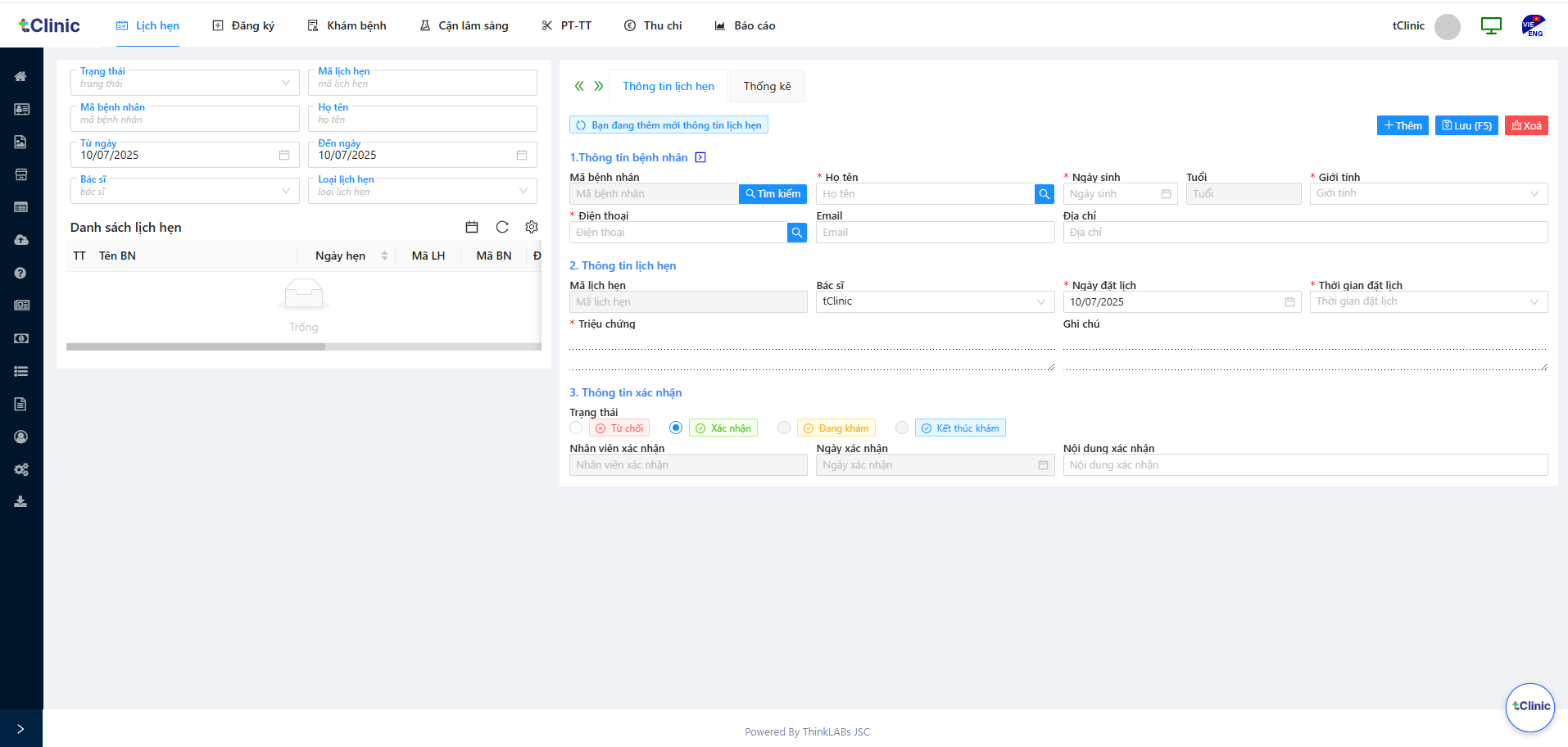
Không đăng nhập được phần mềm
Đây là một trong những lỗi người dùng mới thường gặp nhất. Nguyên nhân có thể do nhập sai mật khẩu, mạng internet không ổn định hoặc tài khoản của bạn chưa được kích hoạt. Để khắc phục, bạn nên kiểm tra lại kết nối mạng, đảm bảo thông tin đăng nhập là chính xác.
Nếu đã kiểm tra mà vẫn không vào được, hãy liên hệ bộ phận hỗ trợ kỹ thuật để được kiểm tra và mở lại tài khoản nếu cần.
Không tìm thấy bệnh nhân trong danh sách
Lỗi này thường xảy ra khi bạn nhập sai tên bệnh nhân hoặc lọc sai ngày khám. Để tìm chính xác hơn, bạn nên sử dụng bộ lọc mở rộng, có thể tìm theo mã bệnh nhân, số điện thoại hoặc điều chỉnh lại khoảng thời gian khám phù hợp.
Việc áp dụng các tiêu chí tìm kiếm chi tiết hơn sẽ giúp bạn nhanh chóng xác định được đúng hồ sơ cần tra cứu.
Không lưu được đơn thuốc
Khi bạn không thể lưu đơn thuốc, nguyên nhân thường là do thiếu thông tin kê đơn hoặc thuốc chưa được cập nhật trong danh mục hệ thống. Bạn cần kiểm tra lại các trường bắt buộc như tên thuốc, liều dùng, đơn vị…
Nếu thuốc chưa có, hãy cập nhật lại danh mục trước rồi thực hiện kê đơn lại để đảm bảo đầy đủ thông tin.
Hệ thống không trừ kho sau khi kê toa
Một số trường hợp sau khi kê đơn, hệ thống không tự động trừ kho. Nguyên nhân là do thuốc chưa được gắn với kho hoặc kho mặc định đang cài đặt sai. Để xử lý, bạn cần kiểm tra xem thuốc đã liên kết đúng với kho chưa, đồng thời vào phần cấu hình để kiểm tra lại kho mặc định có phù hợp hay không.
Không in được đơn thuốc hoặc hóa đơn
Đây là lỗi liên quan đến máy in hoặc trình duyệt web. Có thể máy in đang bị lỗi, trình duyệt chặn popup hoặc mẫu in chưa được chọn đúng. Bạn cần kết nối lại máy in, cho phép trình duyệt hiển thị popup, sau đó kiểm tra lại mẫu in đang sử dụng. Nếu vẫn không in được, hãy thử thao tác trên một trình duyệt khác hoặc liên hệ kỹ thuật viên hỗ trợ.
Kết luận
Việc triển khai phần mềm tClinic đúng quy trình giúp phòng khám nội tổng hợp tối ưu quy trình khám chữa bệnh, giảm thiểu sai sót, tiết kiệm chi phí và nâng cao uy tín chuyên môn.
Đặt lịch tư vấn hoặc đào tạo cá nhân hóa theo mô hình phòng khám qua
Văn phòng Hà Nội (VPHN):
Tòa T11 – KĐT Times City, 458 Minh Khai, Q. Hai Bà Trưng, Hà Nội
Văn phòng Thanh Hóa (VPTH):
Tầng 5, Nhà sách Lê Lợi, 51 Đại Lộ Lê Lợi, P. Tân Sơn, TP. Thanh Hóa
Hotline: 082.968.0678
Website: www.tclinic.io